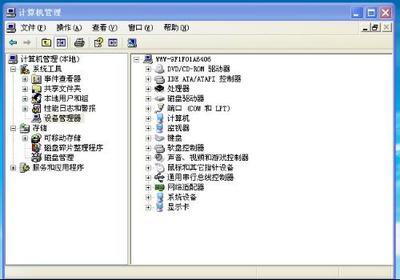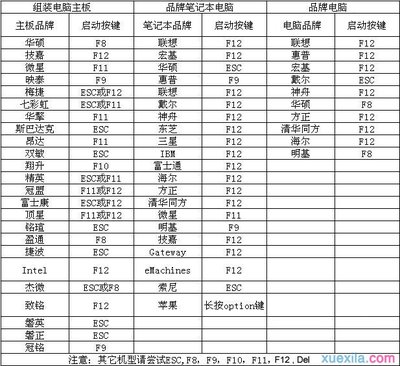经常有些网友遇到电脑问题或者系统崩溃,需要重新安装系统,那么电脑笔记本如何重装系统呢?小编分享了电脑笔记本重装系统的方法,希望对大家有所帮助。
电脑笔记本重装系统方法:创建分区将安装光盘放入光驱,重新启动电脑,然后再出现图标的时候按下【ESC】,选择“CD/DVD(代表光驱的一项)”,按下回车(Enter)键确定。接着会弹出一些安装系统语言,系统输入法,版本的选择,根据需要进行安装即可。
接着你会进入分区界面,点击“驱动器选项(高级)”,点击“新建(E)”,创建分区,设置分区容量并点击“下一步”。选择要安装系统的分区,点击“下一步”,系统开始自动安装系统。
完成“安装更新”后,会自动重启。重启之后,出现Windows的启动界面,安装程序会自动继续进行安装;此处,安装程序会再次重启并对主机进行一些检测,这些过程完全自动运行。最后你设置好你的用户名和系统时间后,就进入桌面环境,安装完成。
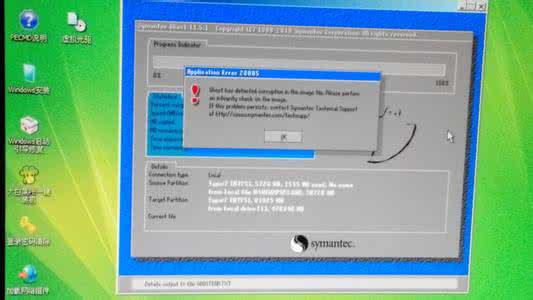
电脑笔记本重装系统方法:选择盘符
制作一个可以支持U盘启动的Win7 PE启动盘:在Win7或者XP系统里,双击打开U盘维护系统这个软件程序,然后选择U盘盘符,在选择USB设备启动引导模式即可。
现在的笔记本都有启动快捷键,开机的时候按照对应的启动快捷键,华硕的为【ESC】,就自动进入笔记本的快速启动模式,然后选择需要启动的U盘设备就行。
然后再U盘中找到你存放的电脑系统,点击安装它,在“获取安装的重要更新”页面上,我们建议获取最新的更新,以帮助确保成功安装及保护您的计算机受到安全漏洞威胁。在 Windows 安装过程中,计算机需要连接到 Internet 才能获取这些更新。
电脑笔记本重装系统方法:重装成功打开电脑,安装程序应该会自动启动,如果没有,请依次单击「开始」按钮和“计算机”,打开 DVD驱动器中的 Windows 7 安装光盘,然后双击 setup.exe;在“安装 Windows”页面上,单击“立即安装”。
在“获取安装的重要更新”页面上,我们建议获取最新的更新,以帮助确保成功安装及保护您的计算机受到安全漏洞威胁。在 Windows 安装过程中,计算机需要连接到 Internet 才能获取这些更新。
更新完之后,在“请阅读许可条款”页面上,如果接受许可条款,请单击“我接受许可条款”,然后单击“下一步”。在“您想进行何种类型的安装”页面上,单击“升级”或“自定义”。
然后电脑会进入一直更新的界面,期间您的电脑可能会重启数次,这都是正常现象。最后一次重启后,你会发现更新界面没有了,而是进去了正常的电脑界面,恭喜你,您的电脑重装系统成功了。
 爱华网
爱华网